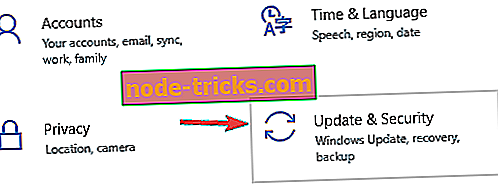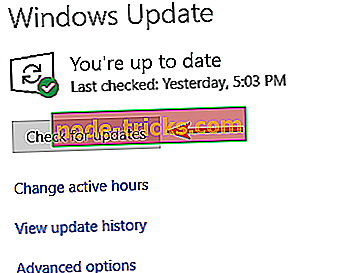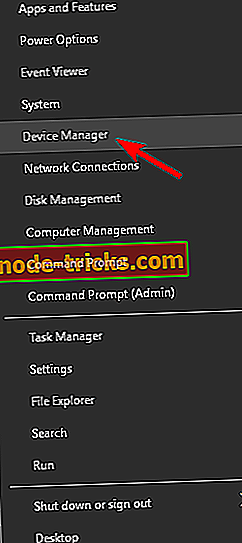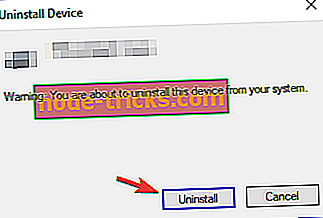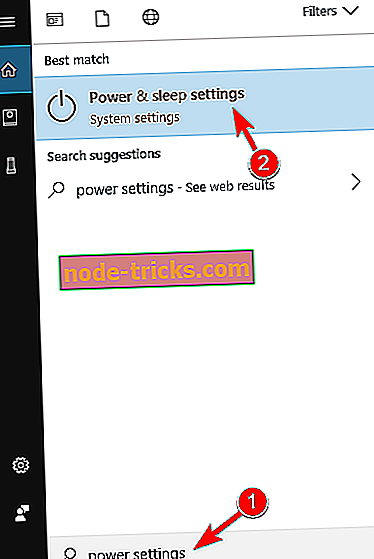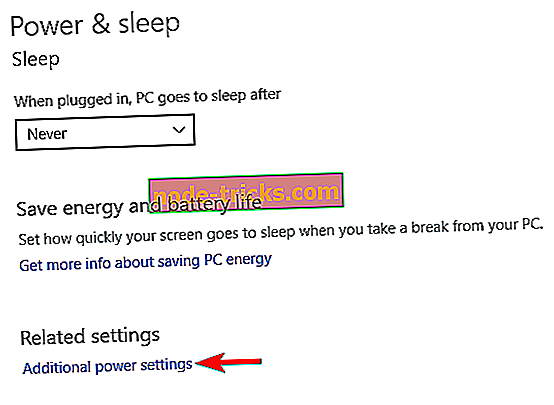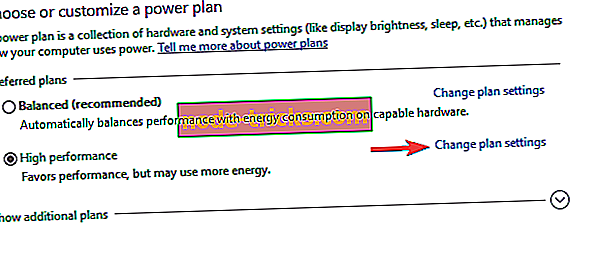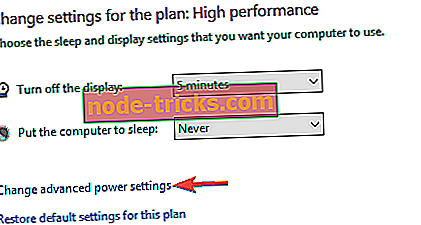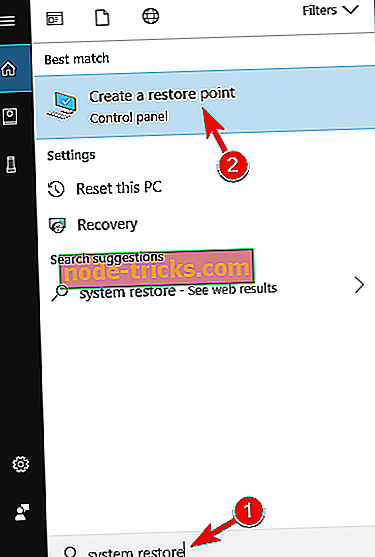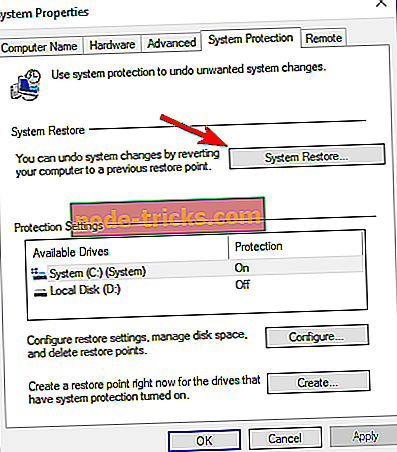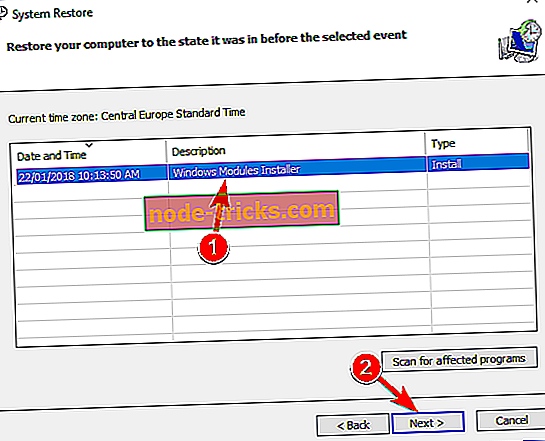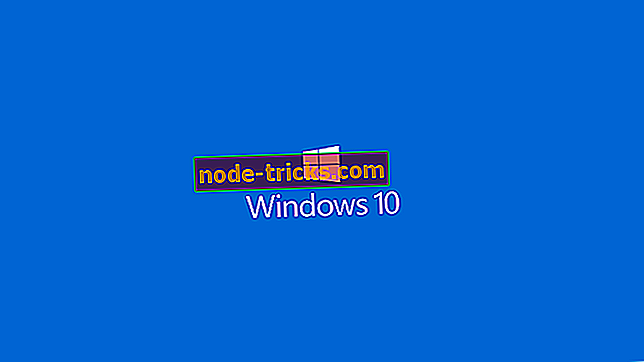Javítás: Critical_process_died csrss.exe a Windows 10 rendszeren
A számítógépes hibák gyakran előfordulnak, és bár bizonyos hibák viszonylag ártalmatlanok, mások sok problémát okozhatnak. A Critical_process_died csrss.exe a Halál kék képernyője, és mivel ez a hiba minden alkalommal összeomlik a rendszert, fontos, hogy tudjuk, hogyan kell javítani a Windows 10 rendszeren.
Critical_process_died csrss.exe a Windows 10-ben, hogyan javítható?
A Critical_process_died csrss.exe hiba problémás lehet, és erről a hibáról beszélhetünk, itt a felhasználók által jelentett hasonló problémák:
- A Critical_process_died Windows 10 nem indul el, nem indítja el a biztonságos módot - Ha a rendszer nem tudja elindítani ezt a problémát, lehetséges, hogy probléma van a hardverrel. A hardver cseréje előtt érdemes megpróbálni újratelepíteni a rendszert.
- Critical_process_died 0x000000ef - Néha ezt a hibát egy hibakód követi. Ugyanakkor megoldást kell találnia a problémára.
- Critical_process_died ntoskrnl.exe - Néha hibaüzenetet kaphat arról, hogy melyik fájl okozza a problémát. Ha ez a helyzet, egyszerűen végezzen egy kis kutatást, és távolítsa el az adott fájlhoz tartozó alkalmazást.
- A kritikus folyamat túlhevült, túlmelegedés - A túlhajtás és a túlmelegedés is okozhatja ezt a problémát, és annak javítása érdekében, mindenképpen távolítsa el az összes overclock beállítást.
- A kritikus folyamat meghalt Avast, Kaspersky - A víruskereső is okozhatja ezt a problémát, és a probléma megoldásához el kell távolítania vagy letiltania a víruskereső programot.
1. megoldás - Ellenőrizze a víruskereső programot

A Critical_process_died csrss.exe hiba másik oka lehet a víruskereső szoftver. A víruskereső néha zavarhatja a rendszert, és ez olyan problémákat okozhat, mint ez.
A probléma megoldásához javasoljuk, hogy tiltsa le a víruskereső programot, és ellenőrizze, hogy ez segít-e. Alternatív megoldásként esetleg el kell távolítania a víruskereső szoftvert a probléma megoldásához. Számos felhasználó arról számolt be, hogy a McAfee okozza ezt a problémát, ezért ha használja, győződjön meg róla, hogy eltávolítja.
Ha az antivírus eltávolítása megoldja a problémát, akkor ez egy jó idő, ha egy másik vírusvédelmi megoldásra kíván váltani. Sok nagyszerű víruskereső eszköz van a piacon, és ha maximális védelmet szeretne, ami nem zavarja a rendszert, javasoljuk, hogy próbálja meg a Bitdefender-t .
2. megoldás - Telepítse a legújabb frissítéseket és illesztőprogramokat
A kritikus_process_died csrss.exe és más Blue Screen of Death hibák legegyszerűbb módja a legújabb frissítések letöltése és telepítése a Windows Update rendszeren keresztül. Sok ilyen frissítés hardver- és szoftverproblémákat javít, ezért javasoljuk, hogy telepítse őket.
A Windows 10 rendszerint automatikusan letölti a hiányzó frissítéseket, de mindig frissítheti a frissítéseket manuálisan. Ehhez hajtsa végre az alábbi lépéseket:
- A Windows gomb + I megnyomásával nyissa meg a Beállítások alkalmazást .
- Amikor a Beállítások alkalmazás megnyílik, keresse meg az Frissítés és biztonság részt.
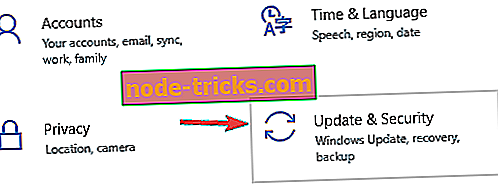
- Kattintson a Frissítések keresése gombra.
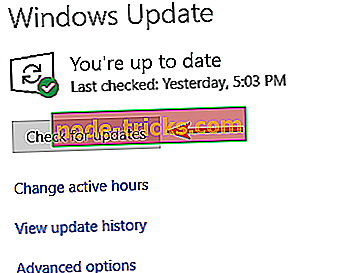
A Windows most letölti a hiányzó frissítéseket és telepíti azokat, amint újraindítja a számítógépet.
A legújabb frissítések mellett ajánlott a legújabb illesztőprogramok telepítése is. Az elavult illesztőprogramok ezek a hibák általános oka, ezért győződjön meg róla, hogy frissíti azokat.
Keveset kutatva találja meg, hogy melyik illesztőprogram okozza ezt a hibát, és frissíti azt, de ha nem találja a problémás illesztőprogramot, javasoljuk, hogy frissítse az összes illesztőprogramot. Ehhez egyszerűen látogasson el a hardvergyártó webhelyére, és töltse le a legújabb hardver illesztőprogramokat.
Javasoljuk ezt a harmadik féltől származó eszközt is (100% biztonságos és tesztelt minket), hogy automatikusan letöltse az összes elavult illesztőprogramot a számítógépére.
3. megoldás - Távolítsa el a problémás szoftvert / illesztőprogramot
Néha a kritikus_process_died csrss.exe hibát bizonyos telepített szoftverek vagy illesztőprogramok okozhatják. A probléma megoldásához a felhasználók azt javasolják, hogy megtalálják és eltávolítsák a problémás szoftvert a számítógépről. A víruskereső az ilyen típusú hibák általános oka, ezért győződjön meg róla, hogy eltávolítja azt, és ellenőrizze, hogy ez javítja-e a hibát.
A szoftverek mellett bizonyos illesztőprogramok is megjelenhetnek a problémán. A felhasználók arról számoltak be, hogy az Intel Rapid Storage Technology a hiba leggyakoribb oka, ezért győződjön meg róla, hogy eltávolítja azt. Egy bizonyos illesztőprogram eltávolításához tegye a következőket:
- A Windows gomb + X megnyomásával nyissa meg a Power User Menu (Energiatakarékos felhasználói menü) elemet, és válassza ki a listából az Device Manager ( Eszközkezelő) lehetőséget .
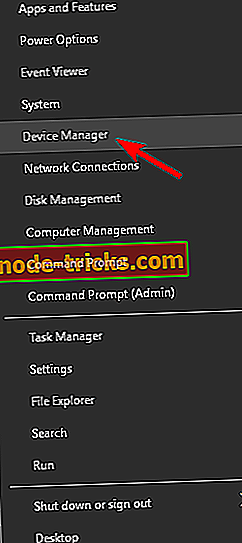
- Amikor az Eszközkezelő elindul, keresse meg az eltávolítani kívánt illesztőprogramot, kattintson rá jobb gombbal, és válassza az Eltávolítás parancsot .

- Ha rendelkezésre áll, jelölje be az eszköz illesztőprogramjának törlése és kattintson az OK gombra .
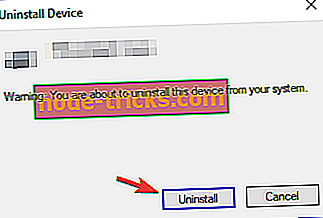
- Miután törölte a meghajtót, indítsa újra a számítógépet.
4. megoldás - Kapcsolja ki az alvó üzemmódot
Kevés felhasználó számolt be arról, hogy a Sleep üzemmód letiltásával rögzítették a kritikus_process_died csrss.exe hibát. Ehhez kövesse az alábbi lépéseket:
- Nyomja meg a Windows Key + S billentyűt, és adja meg az energiatakarékos beállításokat . Az eredmények listájából válassza a Power & sleep beállítások elemet.
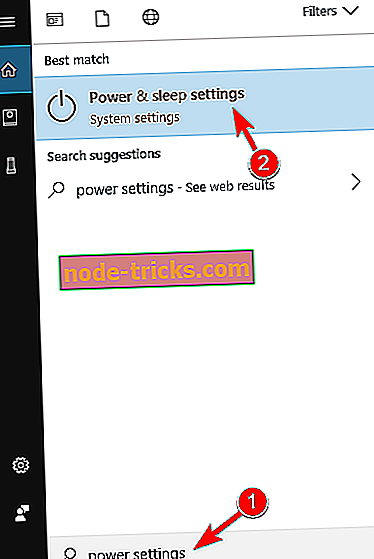
- Amikor a Beállítások alkalmazás megnyílik, keresse meg a További teljesítménybeállítások elemet a Kapcsolódó beállítások kategóriában.
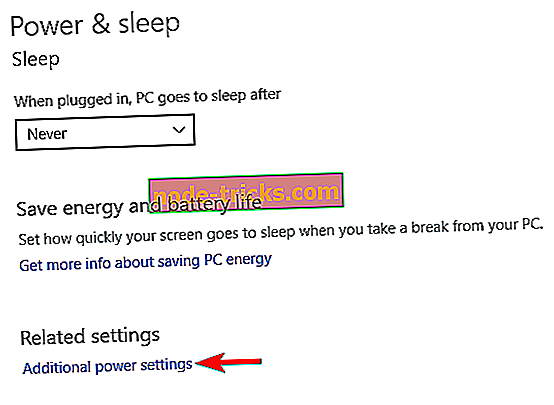
- Megjelenik a rendelkezésre álló energiagazdálkodási tervek listája. Keresse meg az aktuális energiagazdálkodási tervet, és kattintson a rajta található tervbeállítások módosítása gombra.
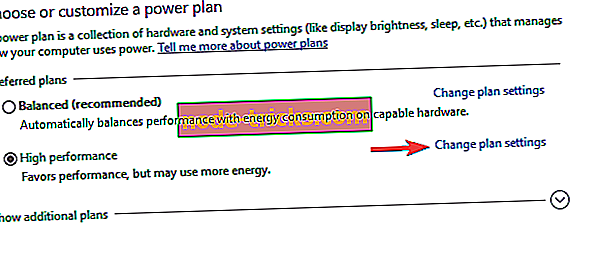
- Kattintson a Speciális teljesítménybeállítások módosítása gombra.
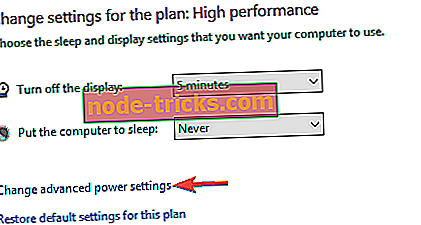
- Ugrás az Alvó szakaszra, és tiltsa le az összes beállítást.
- Ha elkészült, kattintson az Apply (Alkalmaz) gombra, majd az OK gombra a módosítások mentéséhez.
5. megoldás - Frissítse a BIOS-t
A BIOS a hardverösszetevők többségéért felelős, és ha a BIOS elavult, akkor kritikus_process_died csrss.exe hibát kaphat. A hiba kijavításához a felhasználók azt javasolják, hogy frissítsék a BIOS-t. A BIOS frissítéséhez meg kell látogatnia az alaplap gyártójának weboldalát, és letöltheti a BIOS legújabb verzióját.
Meg kell említenünk, hogy a BIOS-frissítés némileg fejlett és veszélyes eljárás, ezért extra óvatosságot igényel, ha el akarja kerülni a számítógép állandó károsodását. A BIOS frissítésének részletes leírása érdekében ellenőrizze az alaplap kézikönyvét.
6. megoldás - Távolítsa el a SATA adaptertartót az SSD-hez
Egyes felhasználók hajlamosak SSD-hez használni a SATA adaptertartót, de kevés felhasználó számolt be arról, hogy a SATA adapter bölcső ez a hiba megjelenhet. A felhasználók szerint a SATA adapter bölcsőjének eltávolítása és az SSD közvetlenül az alaplaphoz történő csatlakoztatása után a probléma teljesen megoldódott.
7. megoldás - A problémás alkalmazások eltávolítása
Bizonyos esetekben a harmadik felek alkalmazásai okozhatják a probléma megjelenését, ezért el kell távolítania azokat. Ha ez a probléma nemrég kezdődött el, valószínű, hogy egy harmadik féltől származó alkalmazás okozza azt, ezért célszerű eltávolítani a nemrég telepített alkalmazásokat, és ellenőrizze, hogy ez segít-e.
Sok alkalmazás általában eltávolítja őket a maradék fájlokból, így lehet, hogy a problémás alkalmazás teljes eltávolításához használjon olyan eltávolító szoftvert, mint a Revo Uninstaller .
Ha nem vagy ismerős, az eltávolítószoftver teljesen eltávolítja a kiválasztott alkalmazást, valamint az összes fájlt és rendszerleíró bejegyzést, biztosítva, hogy az alkalmazás már nem zavarja a rendszert.
8. megoldás - Rendszer-visszaállítás végrehajtása
A felhasználók szerint a probléma helyreállítása a Rendszer-visszaállítással lehetséges. Ehhez kövesse az alábbi lépéseket:
- Nyomja meg a Windows Key + S gombot és írja be a rendszer-visszaállítást . Válassza a Visszaállítási pont létrehozása pontot az eredmények listájából.
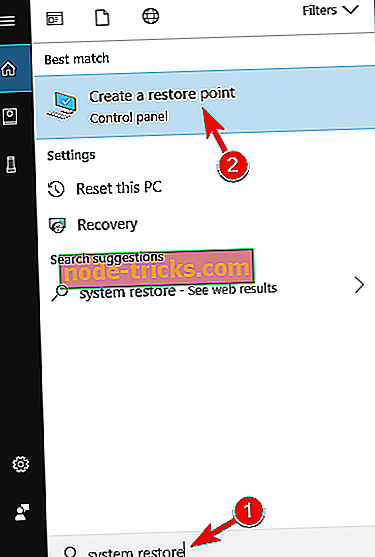
- Megnyílik a Rendszer tulajdonságai ablak. Kattintson a Rendszer-visszaállítás gombra.
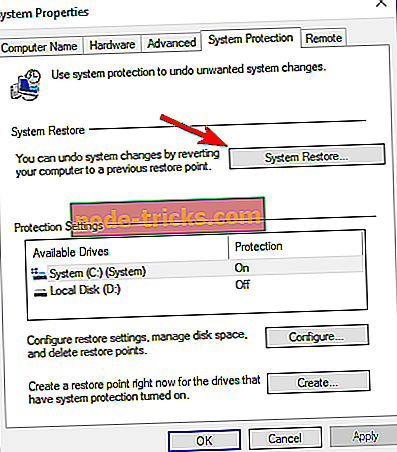
- A Rendszer-visszaállítás ablak megnyitásakor kattintson a Tovább gombra.

- Ha rendelkezésre áll, jelölje be a További helyreállítási pontok megjelenítése opciót. Jelölje ki a visszaállítási pontot, amelyet vissza szeretne térni, majd kattintson a Tovább gombra.
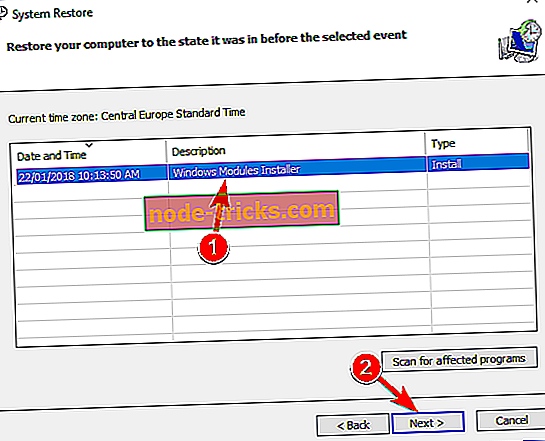
- A visszaállítás befejezéséhez kövesse a képernyőn megjelenő utasításokat.
A helyreállítási folyamat befejezése után ellenőrizze, hogy a probléma még mindig fennáll-e.
9. megoldás - Telepítse újra a Windows 10-et és ellenőrizze a hardvert
A felhasználók szerint a probléma megoldásához néha vissza kell állítania a számítógépet az alapértelmezettre. Ez a folyamat hasonló a tiszta telepítéshez, így mielőtt végrehajtaná, győződjön meg róla, hogy minden fontos fájlt biztonsági másolatot készít a rendszer meghajtóról.
A visszaállítás elvégzéséhez előfordulhat, hogy létre kell hoznia egy telepítési adathordozót, ezért győződjön meg róla, hogy ezt a Media Creation Tool szoftver segítségével végezheti el. Ezt követően hajtsa végre az alábbi lépéseket a visszaállítás végrehajtásához:
- Nyissa meg a Start menüt, kattintson a Power gombra, nyomja meg és tartsa lenyomva a Shift billentyűt, és válassza az Újraindítás lehetőséget .
- Válassza a Hibaelhárítás> A számítógép alaphelyzetbe állítása> Mindent töröl .
- Ha a Windows 10 telepítő adathordozóját kívánja beilleszteni, győződjön meg róla, hogy ezt megtette.
- Válassza a Csak a meghajtót, ahol a Windows telepítve van> Csak távolítsa el a fájljaimat .
- Ekkor megjelenik a rendszerben végrehajtandó módosítások listája. Az indításhoz kattintson a Reset gombra.
- A visszaállítás befejezéséhez kövesse az utasításokat.
Miután a folyamat befejeződött, a rendszer újratelepül, és a problémát rögzíteni kell.
Abban az esetben, ha a probléma a számítógép visszaállítása után jelenik meg, valószínűleg egy hardverösszetevő okozza ezt a problémát. A leggyakoribb okok a RAM és a grafikus kártya, ezért ellenőrizze őket először. Ha a hardver problémája van, részletes hardverellenőrzést kell végrehajtania a probléma meghatározásához.
Ha továbbra is problémái vannak a hardverrel, vagy egyszerűen el akarja kerülni őket a jövőben, javasoljuk, hogy töltse le ezt az eszközt (100% biztonságos és tesztelt minket) a különböző számítógépes problémák, például a hardverhibák javítása érdekében. fájlvesztés és rosszindulatú programok.
A Critical_process_died csrss.exe hiba sok problémát okozhat, de a legtöbb esetben kijavíthatja ezt a hibát a problémás szoftver eltávolításával vagy a BIOS frissítésével. Ha ezek a megoldások nem működnek, próbálkozzon bármilyen más megoldással a cikkből.